Comment supprimer easy-search.pro des navigateurs
Pirate de navigateurÉgalement connu sous le nom de: Easy Search pirate de navigateur
Obtenez une analyse gratuite et vérifiez si votre ordinateur est infecté.
SUPPRIMEZ-LES MAINTENANTPour utiliser le produit complet, vous devez acheter une licence pour Combo Cleaner. 7 jours d’essai limité gratuit disponible. Combo Cleaner est détenu et exploité par RCS LT, la société mère de PCRisk.
Qu'est-ce que easy-search.pro ?
Au cours de notre analyse de easy-search.pro, nous avons découvert qu'il s'agit d'un faux moteur de recherche promu par un pirate de navigateur appelé Easy Search. L'utilisation d'easy-search.pro et d'Easy Search peut exposer les utilisateurs à des risques liés à la confidentialité et à d'autres problèmes. Il est donc conseillé d'éviter de les utiliser et de les supprimer s'ils sont déjà présents dans un navigateur.
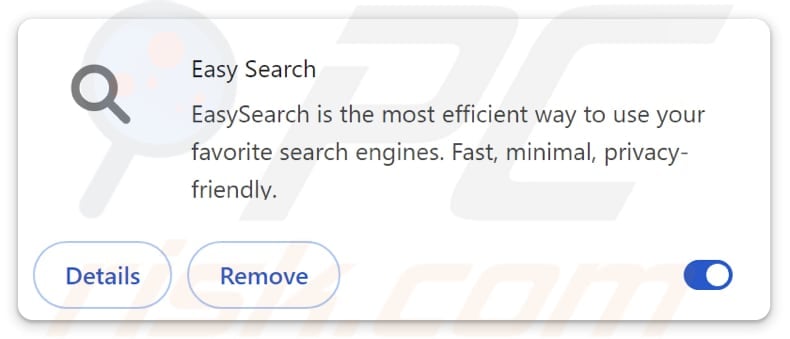
Présentation d'Easy-search.pro
Nous avons déterminé qu'easy-search.pro est un faux moteur de recherche lorsque nous avons appris qu'il ne fournissait pas ses propres résultats de recherche. Au lieu de cela, easy-search.pro redirige les utilisateurs vers bing.com (un moteur de recherche légitime). Cependant, les faux moteurs de recherche peuvent diriger les utilisateurs vers des moteurs de recherche douteux ou d'autres adresses.
Les faux moteurs de recherche peuvent exposer les utilisateurs à des escroqueries et à d'autres menaces. Ils peuvent diriger les utilisateurs vers des sites conçus pour voler des informations personnelles, inciter les visiteurs à transférer de l'argent à des escrocs ou distribuer des logiciels douteux (potentiellement malveillants). Il est donc conseillé aux utilisateurs de n'utiliser que des moteurs de recherche légitimes.
De plus, easy-search.pro est promu par le biais d'une extension indésirable, Easy Search, qui fonctionne comme un pirate de navigateur.
Une fois ajoutée, l'extension fait d'easy-search.pro le moteur de recherche par défaut, la page d'accueil et l'adresse du nouvel onglet. Il est également probable qu'Easy Search empêche les utilisateurs de supprimer easy-search.pro tant qu'ils n'ont pas supprimé le pirate de navigateur. En plus de détourner un navigateur web, Easy Search (et easy-search.pro) peut collecter diverses informations, notamment la géolocalisation, l'historique de recherche, les adresses IP et parfois des données sensibles telles que les identifiants de connexion. Ces informations peuvent être utilisées à des fins malveillantes ou vendues à des tiers.
En général, si easy-search.pro ou un faux moteur de recherche indésirable similaire apparaît dans les paramètres de votre navigateur, il doit être supprimé, ainsi que tout pirate de navigateur associé.
| Nom | Easy Search |
| Type de menace | Pirate de navigateur, redirection, pirate de recherche, barre d'outils, nouvel onglet indésirable |
| Extension de navigateur (s) | Easy Search |
| Fonctionnalité supposée | L'extension est censée fournir des résultats de recherche rapides et précis |
| URL promue | easy-search.pro |
| Noms de détection (easy-search.pro) | N/A (VirusTotal) |
| Adresse IP de service (easy-search.pro) | 51.68.184.226 |
| Paramètres du navigateur affectés | Page d'accueil, URL du nouvel onglet, moteur de recherche par défaut |
| Symptômes | Paramètres du navigateur Internet manipulés (page d'accueil, moteur de recherche Internet par défaut, paramètres du nouvel onglet). Les utilisateurs sont contraints de visiter le site Web du pirate et d'effectuer des recherches sur Internet à l'aide de ses moteurs de recherche. |
| Méthodes de distribution | Publicités pop-up trompeuses, programmes d'installation de logiciels gratuits (bundling), faux programmes d'installation de Flash Player. |
| Dommages | Suivi du navigateur Internet (problèmes potentiels de confidentialité), affichage de publicités indésirables, redirections vers des sites Web douteux. |
|
Suppression des maliciels (Windows) |
Pour éliminer d'éventuelles infections par des maliciels, analysez votre ordinateur avec un logiciel antivirus légitime. Nos chercheurs en sécurité recommandent d'utiliser Combo Cleaner. Téléchargez Combo CleanerUn scanner gratuit vérifie si votre ordinateur est infecté. Pour utiliser le produit complet, vous devez acheter une licence pour Combo Cleaner. 7 jours d’essai limité gratuit disponible. Combo Cleaner est détenu et exploité par RCS LT, la société mère de PCRisk. |
Conclusion
En conclusion, les faux moteurs de recherche tels que easy-search.pro peuvent menacer la confidentialité et la sécurité en collectant des données personnelles et en exposant les utilisateurs à des contenus malveillants, notamment des escroqueries et des logiciels malveillants. Ils sont généralement promus par le biais de pirates de navigateur. Les utilisateurs doivent être prudents en ligne afin d'éviter d'ajouter des extensions indésirables et de tomber sur de faux moteurs de recherche.
D'autres exemples de faux moteurs de recherche sont searchcalm.com, imagesearcherpro.com, et search-regal.com.
Comment Easy Search s'est-il installé sur mon ordinateur ?
Les pirates de navigateur sont souvent associés à des logiciels gratuits ou à des programmes d'installation de logiciels peu fiables. Les utilisateurs les installent ou les ajoutent par inadvertance en effectuant des installations sans sélectionner ni modifier les options « Avancé », « Personnalisé » ou similaires, ou sans décocher les cases correspondant aux logiciels/extensions supplémentaires indésirables.
Les pirates de navigateur peuvent également être installés/ajoutés via des publicités trompeuses, des notifications provenant de sites Web peu fiables, des réseaux P2P, des sites Web ou des boutiques d'applications non officiels, des téléchargeurs tiers et des sources similaires.
Comment éviter l'installation de pirates de navigateur ?
Téléchargez les applications uniquement à partir de sites Web officiels ou de boutiques d'applications fiables. Examinez attentivement les programmes d'installation et décochez tous les programmes ou offres supplémentaires indésirables. Évitez d'interagir avec les fenêtres contextuelles, les publicités, les boutons ou les liens sur les sites suspects, et n'autorisez jamais ces sites à envoyer des notifications.
Maintenez votre système d'exploitation et vos applications à jour, utilisez un logiciel de sécurité réputé et effectuez régulièrement des analyses pour détecter et supprimer les menaces. Si votre ordinateur est déjà infecté par Easy Search, nous vous recommandons d'effectuer une analyse avec Combo Cleaner Antivirus pour Windows pour éliminer automatiquement ce pirate de navigateur.
Easy-search.pro redirige vers bing.com (GIF) :
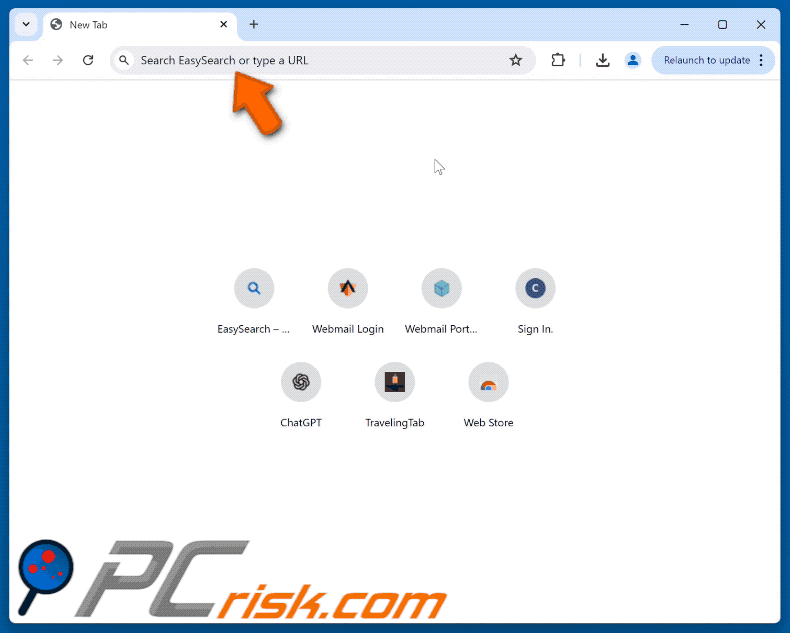
Autorisations demandées par le pirate de navigateur Easy Search :
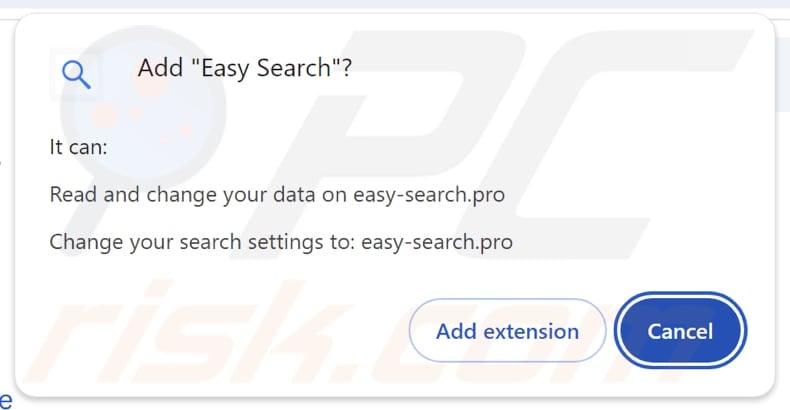
Site web faisant la promotion du pirate de navigateur Easy Search :
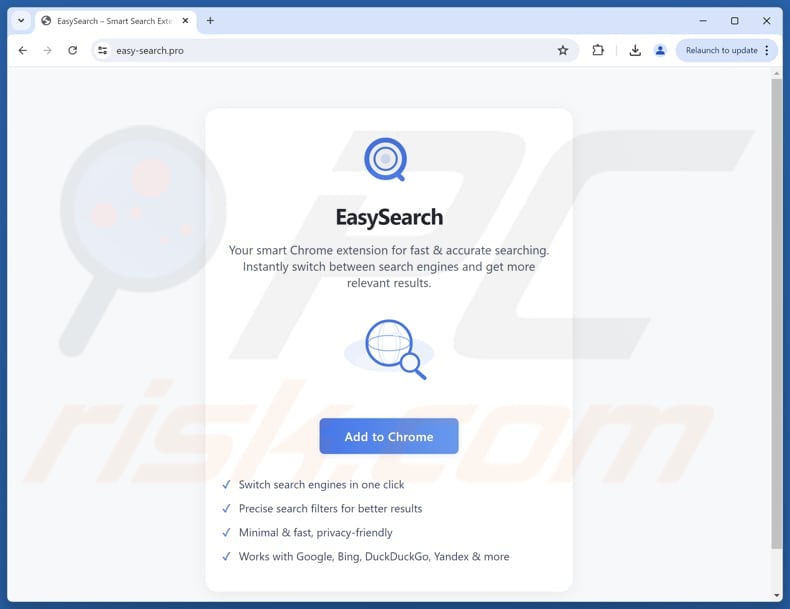
Suppression automatique et instantanée des maliciels :
La suppression manuelle des menaces peut être un processus long et compliqué qui nécessite des compétences informatiques avancées. Combo Cleaner est un outil professionnel de suppression automatique des maliciels qui est recommandé pour se débarrasser de ces derniers. Téléchargez-le en cliquant sur le bouton ci-dessous :
TÉLÉCHARGEZ Combo CleanerEn téléchargeant n'importe quel logiciel listé sur ce site web vous acceptez notre Politique de Confidentialité et nos Conditions d’Utilisation. Pour utiliser le produit complet, vous devez acheter une licence pour Combo Cleaner. 7 jours d’essai limité gratuit disponible. Combo Cleaner est détenu et exploité par RCS LT, la société mère de PCRisk.
Menu rapide :
- Qu'est-ce que easy-search.pro ?
- ÉTAPE 1. Désinstallez l'application Easy Search à l'aide du Panneau de configuration.
- ÉTAPE 2. Supprimez le pirate de navigateur Easy Search de Google Chrome.
- ÉTAPE 3. Supprimez la page d'accueil easy-search.pro et le moteur de recherche par défaut de Mozilla Firefox.
- ÉTAPE 4. Supprimez la redirection easy-search.pro de Safari.
- ÉTAPE 5. Supprimez les plug-ins malveillants de Microsoft Edge.
Suppression du pirate de navigateur Easy Search :
Utilisateurs de Windows 10:

Cliquez droite dans le coin gauche en bas de l'écran, sélectionnez le Panneau de Configuration. Dans la fenêtre ouverte choisissez Désinstallez un Programme.
Utilisateurs de Windows 7:

Cliquez Démarrer ("Logo de Windows" dans le coin inférieur gauche de votre bureau), choisissez Panneau de configuration. Trouver Programmes et cliquez Désinstaller un programme.
Utilisateurs de macOS (OSX):

Cliquer Localisateur, dans la fenêtre ouverte sélectionner Applications. Glisser l’application du dossier Applications à la Corbeille (localisé sur votre Dock), ensuite cliquer droite sur l’cône de la Corbeille et sélectionner Vider la Corbeille.
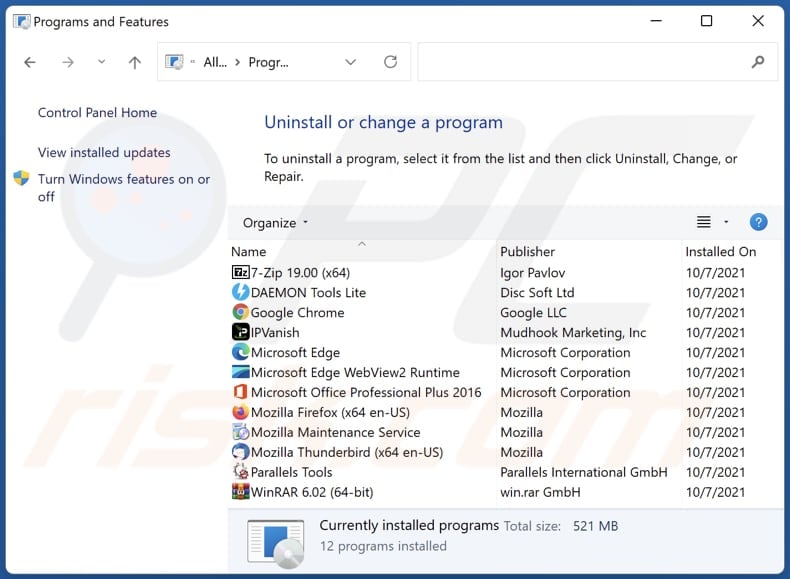
Dans la fenêtre de désinstallation des programmes : recherchez les applications suspectes récemment installées, sélectionnez ces entrées et cliquez sur « Désinstaller » ou « Supprimer ».
Après avoir désinstallé les applications potentiellement indésirables (qui provoquent des redirections du navigateur vers le site web easy-search.pro), analysez votre ordinateur à la recherche de composants indésirables restants. Pour analyser votre ordinateur, utilisez un logiciel de suppression des logiciels malveillants recommandé.
TÉLÉCHARGEZ le programme de suppression des infections malveillantes
Combo Cleaner vérifie si votre ordinateur est infecté. Pour utiliser le produit complet, vous devez acheter une licence pour Combo Cleaner. 7 jours d’essai limité gratuit disponible. Combo Cleaner est détenu et exploité par RCS LT, la société mère de PCRisk.
Suppression du pirate de navigateur Easy Search des navigateurs Internet :
Vidéo montrant comment supprimer les redirections de navigateur :
 Supprimer les extensions malveillantes de Google Chrome :
Supprimer les extensions malveillantes de Google Chrome :
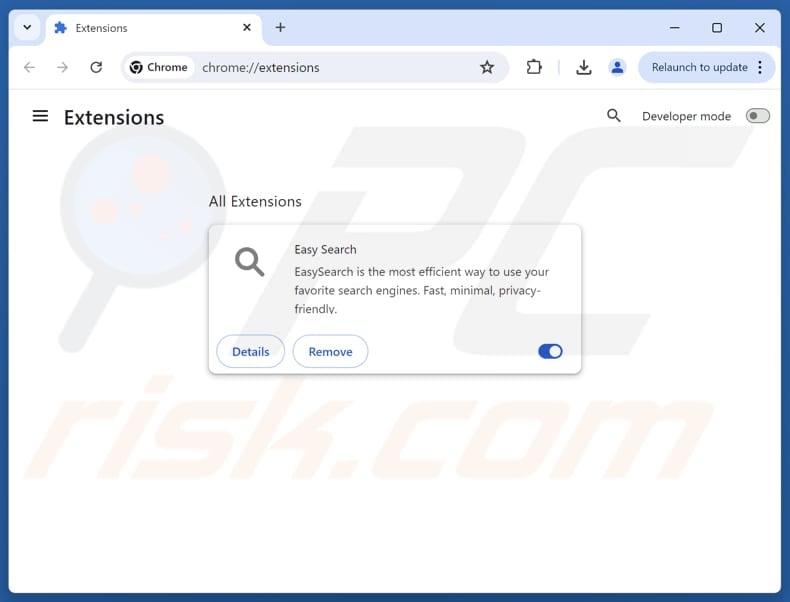
Cliquez sur l'icône du menu Chrome.![]() (dans le coin supérieur droit de Google Chrome), sélectionnez « Extensions » et cliquez sur « Gérer les extensions ». Localisez « Easy Search » et les autres extensions suspectes récemment installées, sélectionnez ces entrées et cliquez sur « Supprimer ».
(dans le coin supérieur droit de Google Chrome), sélectionnez « Extensions » et cliquez sur « Gérer les extensions ». Localisez « Easy Search » et les autres extensions suspectes récemment installées, sélectionnez ces entrées et cliquez sur « Supprimer ».
Modifier votre page d'accueil :
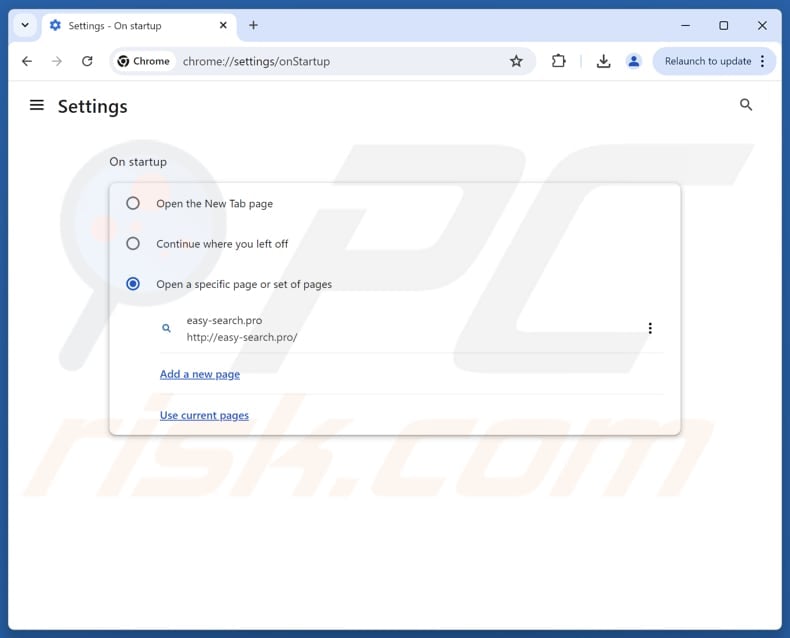
Cliquez sur l'icône du menu Chrome.![]() (dans le coin supérieur droit de Google Chrome), sélectionnez « Paramètres ». Dans la section « Au démarrage », désactivez « Recherche facile », recherchez l'URL du pirate de navigateur (hxxp://www.easy-search.pro) sous l'option « Ouvrir une page ou un ensemble de pages spécifiques ». Si elle est présente, cliquez sur l'icône trois points verticaux et sélectionnez « Supprimer ».
(dans le coin supérieur droit de Google Chrome), sélectionnez « Paramètres ». Dans la section « Au démarrage », désactivez « Recherche facile », recherchez l'URL du pirate de navigateur (hxxp://www.easy-search.pro) sous l'option « Ouvrir une page ou un ensemble de pages spécifiques ». Si elle est présente, cliquez sur l'icône trois points verticaux et sélectionnez « Supprimer ».
Modifiez votre moteur de recherche par défaut :
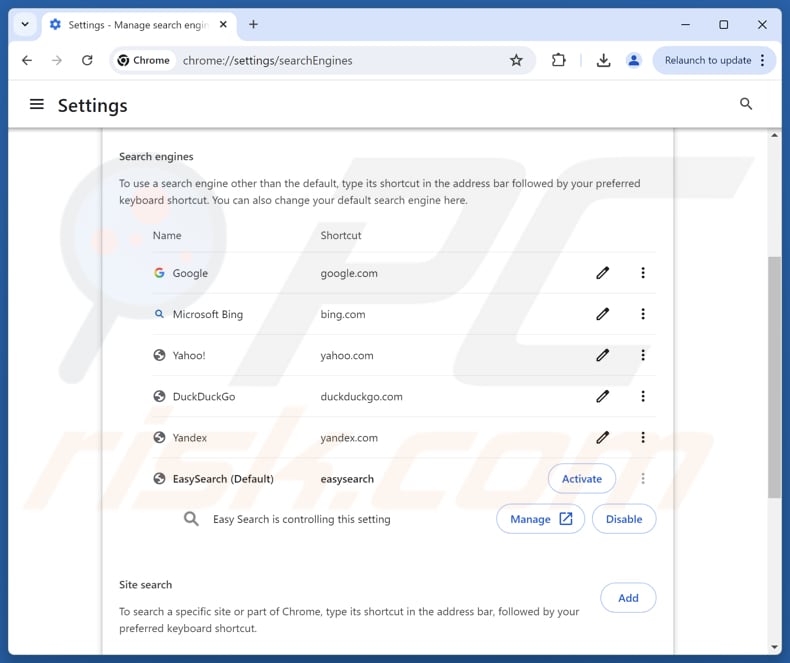
Pour modifier votre moteur de recherche par défaut dans Google Chrome : cliquez sur l'icône du menu Chrome.![]() (dans le coin supérieur droit de Google Chrome), sélectionnez « Paramètres », dans la section « Moteur de recherche », cliquez sur « Gérer les moteurs de recherche... », dans la liste qui s'ouvre, recherchez « easy-search.pro », une fois localisé, cliquez sur les trois points verticaux à côté de cette URL et sélectionnez « Supprimer ».
(dans le coin supérieur droit de Google Chrome), sélectionnez « Paramètres », dans la section « Moteur de recherche », cliquez sur « Gérer les moteurs de recherche... », dans la liste qui s'ouvre, recherchez « easy-search.pro », une fois localisé, cliquez sur les trois points verticaux à côté de cette URL et sélectionnez « Supprimer ».
- Si vous continuez à rencontrer des problèmes liés aux redirections de navigateur et aux publicités indésirables - Réinitialiser Google Chrome.
Méthode optionnelle :
Si vous continuez à avoir des problèmes avec le easy search pirate de navigateur, restaurez les paramètres de votre navigateur Google Chrome. Cliquer 'icône du menu Chromel ![]() (dans le coin supérieur droit de Google Chrome) et sélectionner Options. Faire défiler vers le bas de l'écran. Cliquer le lien Avancé… .
(dans le coin supérieur droit de Google Chrome) et sélectionner Options. Faire défiler vers le bas de l'écran. Cliquer le lien Avancé… .

Après avoir fait défiler vers le bas de l'écran, cliquer le bouton Restaurer (Restaurer les paramètres à défaut) .

Dans la fenêtre ouverte, confirmer que vous voulez restaurer les paramètres par défaut de Google Chrome e cliquant le bouton Restaurer.

 Supprimer les extensions malveillantes de Mozilla Firefox :
Supprimer les extensions malveillantes de Mozilla Firefox :
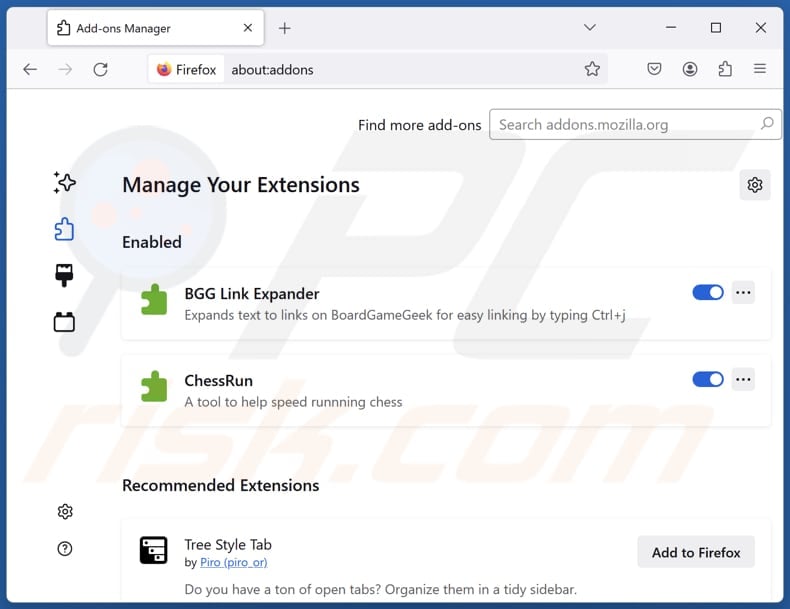
Cliquez sur le menu Firefox.![]() (dans le coin supérieur droit de la fenêtre principale), sélectionnez « Modules complémentaires et thèmes ». Cliquez sur « Extensions », dans la fenêtre qui s'ouvre, localisez « Easy Search », ainsi que toutes les extensions suspectes récemment installées, cliquez sur les trois points, puis cliquez sur « Supprimer ».
(dans le coin supérieur droit de la fenêtre principale), sélectionnez « Modules complémentaires et thèmes ». Cliquez sur « Extensions », dans la fenêtre qui s'ouvre, localisez « Easy Search », ainsi que toutes les extensions suspectes récemment installées, cliquez sur les trois points, puis cliquez sur « Supprimer ».
Modifier votre page d'accueil :
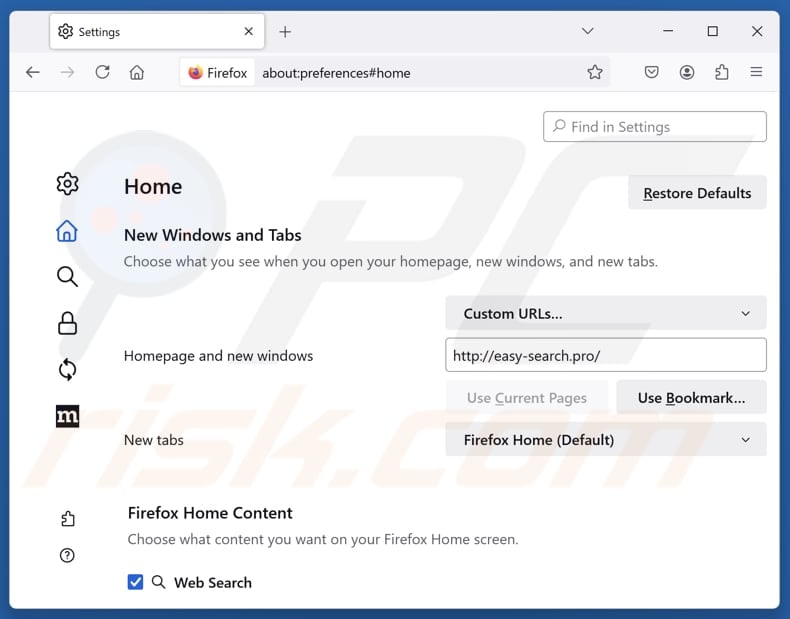
Pour réinitialiser votre page d'accueil, cliquez sur le menu Firefox.![]() (dans le coin supérieur droit de la fenêtre principale), puis sélectionnez « Paramètres ». Dans la fenêtre qui s'ouvre, désactivez « Easy Search », supprimez hxxp://easy-search.pro et entrez votre domaine préféré, qui s'ouvrira à chaque fois que vous lancerez Mozilla Firefox.
(dans le coin supérieur droit de la fenêtre principale), puis sélectionnez « Paramètres ». Dans la fenêtre qui s'ouvre, désactivez « Easy Search », supprimez hxxp://easy-search.pro et entrez votre domaine préféré, qui s'ouvrira à chaque fois que vous lancerez Mozilla Firefox.
Modifiez votre moteur de recherche par défaut :
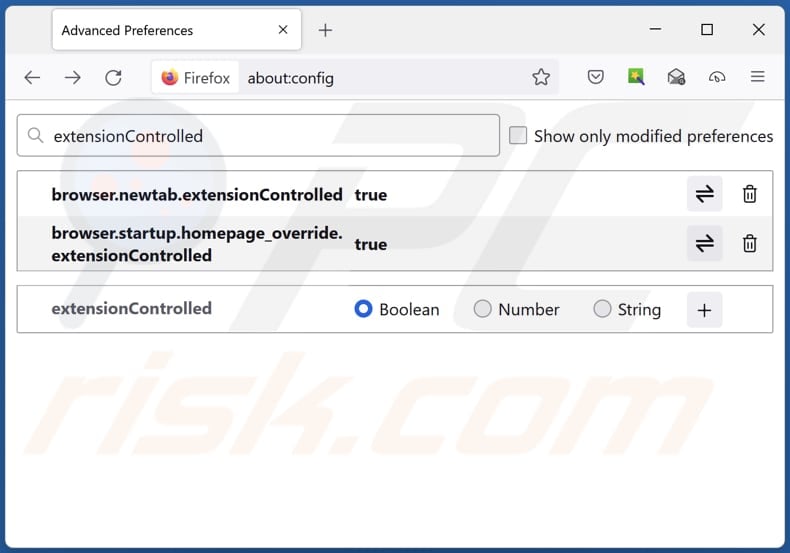
Dans la barre d'adresse URL, tapez « about:config » et appuyez sur Entrée. Cliquez sur « Accepter le risque et continuer ».
Dans le filtre de recherche en haut, tapez : « extensionControlled ». Définissez les deux résultats sur « false » en double-cliquant sur chaque entrée ou en cliquant sur![]() le bouton.
le bouton.
Méthode optionnelle:
Les utilisateurs d'ordinateur qui ont des problèmes avec la suppression des easy search pirate de navigateur peuvent restaurer leurs paramètres de Mozilla Firefox.
Ouvrez Mozilla FireFox, dans le haut à gauche dans la fenêtre principale cliquer sur le menu Firefox, ![]() dans le menu ouvert cliquez sur l'icône Ouvrir le menu d'aide,
dans le menu ouvert cliquez sur l'icône Ouvrir le menu d'aide, ![]()
 Sélectionnez Information de Dépannage.
Sélectionnez Information de Dépannage.

Dans la fenêtre ouverte cliquez sur le bouton Restaurer Firefox.

Dans la fenêtre ouverte, confirmez que vous voulez restaurer les paramètres de Mozilla Firefox à défaut en cliquant sur le bouton Restaurer.

 Supprimer les extensions malicieuses de Safari:
Supprimer les extensions malicieuses de Safari:

Assurez-vous que votre navigateur Safari est actif et cliquer le menu Safari, ensuite sélectionner Préférences...

Dans la fenêtre préférences sélectionner l’onglet Extensions tab. Rechercher toutes extensions suspicieuses récemment installées et désinstaller-les.

Dans la fenêtre préférences sélectionner l’onglet Général assurez-vous que votre d’accueil est configuré à un URL préféré, si elle est déjà altérée par un pirate de navigateur- changez-le.

Dans la fenêtre préférences sélectionner l’onglet Recherche et assurez-vous que votre moteur de recherche Internet est sélectionné.
Méthode optionnelle:
Assurez-vous que votre navigateur Safari est actif et cliquer sur le menu Safari. À partir du menu déroulant sélectionner Supprimer l’historique et les données des sites web...

Dans la fenêtre ouverte sélectionner tout l’historique et cliquer le bouton Supprimer l’historique.

 Supprimer les extensions malveillantes de Microsoft Edge :
Supprimer les extensions malveillantes de Microsoft Edge :

Cliquez sur l'icône du menu Edge ![]() (en haut à droite de Microsoft Edge), sélectionnez "Extensions". Repérez les extensions de navigateur suspectes récemment installées et supprimez-les.
(en haut à droite de Microsoft Edge), sélectionnez "Extensions". Repérez les extensions de navigateur suspectes récemment installées et supprimez-les.
Modifiez votre page d'accueil et les nouveaux paramètres de l'onglet :

Cliquez sur l'icône du menu Edge ![]() (en haut à droite de Microsoft Edge), sélectionnez "Paramètres". Dans la section "Au démarrage", recherchez le nom du pirate de navigateur et cliquez sur "Désactiver".
(en haut à droite de Microsoft Edge), sélectionnez "Paramètres". Dans la section "Au démarrage", recherchez le nom du pirate de navigateur et cliquez sur "Désactiver".
Changez votre moteur de recherche Internet par défaut :

Pour changer votre moteur de recherche par défaut dans Microsoft Edge : Cliquez sur l'icône du menu Edge ![]() (en haut à droite de Microsoft Edge), sélectionnez " Confidentialité et services", faites défiler jusqu'au bas de la page et sélectionnez "Barre d'adresse". Dans la section "Moteur de recherche utilisés dans la barre d'adresse", recherchez le nom du moteur de recherche Internet indésirable, lorsqu'il est localisé, cliquez sur le bouton "Désactiver" situé à côté. Vous pouvez également cliquer sur "Gérer les moteurs de recherche", dans le menu ouvert, chercher le moteur de recherche Internet indésirable. Cliquez sur l'icône du puzzle
(en haut à droite de Microsoft Edge), sélectionnez " Confidentialité et services", faites défiler jusqu'au bas de la page et sélectionnez "Barre d'adresse". Dans la section "Moteur de recherche utilisés dans la barre d'adresse", recherchez le nom du moteur de recherche Internet indésirable, lorsqu'il est localisé, cliquez sur le bouton "Désactiver" situé à côté. Vous pouvez également cliquer sur "Gérer les moteurs de recherche", dans le menu ouvert, chercher le moteur de recherche Internet indésirable. Cliquez sur l'icône du puzzle ![]() à proximité et sélectionnez "Désactiver".
à proximité et sélectionnez "Désactiver".
Méthode optionnelle :
Si vous continuez à avoir des problèmes avec la suppression de easy search pirate de navigateur, réinitialisez les paramètres de votre navigateur Microsoft Edge. Cliquez sur l'icône du menu Edge ![]() (dans le coin supérieur droit de Microsoft Edge) et sélectionnez Paramètres.
(dans le coin supérieur droit de Microsoft Edge) et sélectionnez Paramètres.

Dans le menu des paramètres ouvert, sélectionnez Réinitialiser les paramètres.

Sélectionnez Rétablir la valeur par défaut de tous les paramètres. Dans la fenêtre ouverte, confirmez que vous souhaitez rétablir les paramètres Microsoft Edge à leur valeur par défaut en cliquant sur le bouton Réinitialiser.

- Si cela ne vous a pas aidé, suivez ces instructions alternatives qui expliquent comment réinitialiser le navigateur Microsoft Edge.
Résumé:
 Un pirate de navigateur est un type de logiciel de publicité qui altère les paramètres du navigateur Internet de l’utilisateur en changeant la page d’accueil et le moteur de recherche Internet par défaut de l’utilisateur pour certains site web indésirables. Habituellement ce type de logiciel de publicité infiltre le système d’exploitation de l’utilisateur à travers les téléchargements de logiciels gratuits. Si votre téléchargement est géré par un téléchargement client soyez sûr de décliner l’installation de plug-ins et de barres d’outils de navigateur publicisés qui cherche à changer votre page d’accueil et votre moteur de recherche Internet par défaut.
Un pirate de navigateur est un type de logiciel de publicité qui altère les paramètres du navigateur Internet de l’utilisateur en changeant la page d’accueil et le moteur de recherche Internet par défaut de l’utilisateur pour certains site web indésirables. Habituellement ce type de logiciel de publicité infiltre le système d’exploitation de l’utilisateur à travers les téléchargements de logiciels gratuits. Si votre téléchargement est géré par un téléchargement client soyez sûr de décliner l’installation de plug-ins et de barres d’outils de navigateur publicisés qui cherche à changer votre page d’accueil et votre moteur de recherche Internet par défaut.
Aide pour la suppression:
Si vous éprouvez des problèmes tandis que vous essayez de supprimer easy search pirate de navigateur de votre ordinateur, s'il vous plaît demander de l'aide dans notre forum de suppression de logiciels malveillants.
Publier un commentaire:
Si vous avez de l'information additionnelle sur easy search pirate de navigateur ou sa suppression s'il vous plaît partagez vos connaissances dans la section commentaires ci-dessous.
Source: https://www.pcrisk.com/removal-guides/33902-easy-search-pro-redirect
Foire aux questions (FAQ)
Quel est l'intérêt de forcer les utilisateurs à visiter le site web easy-search.pro ?
Les créateurs de easy-search.pro génèrent des revenus en générant du trafic vers le site, car leurs gains dépendent du nombre de visiteurs.
La visite du site easy-search.pro constitue-t-elle une menace pour ma vie privée ?
La visite du site easy-search.pro peut mettre votre vie privée en danger, car le site peut collecter des informations telles que les requêtes de recherche, l'adresse IP, la géolocalisation, l'historique de navigation et même des données sensibles comme les identifiants de connexion.
Comment un pirate de navigateur s'est-il infiltré dans mon ordinateur ?
Les pirates de navigateur se propagent généralement via des programmes d'installation de logiciels gratuits qui incluent des extras indésirables, qui s'installent lorsque les utilisateurs ignorent les options de configuration « Avancées » ou « Personnalisées ». Ils peuvent également être diffusés via des publicités trompeuses, des notifications suspectes, des réseaux P2P, des sites web non officiels, des téléchargeurs tiers et d'autres sources similaires.
Combo Cleaner m'aidera-t-il à supprimer un pirate de navigateur ?
Combo Cleaner peut analyser votre ordinateur et supprimer les pirates de navigateur. La suppression manuelle n'est pas toujours efficace, en particulier lorsque plusieurs pirates sont présents, car ils peuvent se réinstaller mutuellement ou bloquer les modifications apportées aux paramètres du navigateur. Pour résoudre complètement le problème, tous les pirates doivent être supprimés ensemble.
Partager:

Tomas Meskauskas
Chercheur expert en sécurité, analyste professionnel en logiciels malveillants
Je suis passionné par la sécurité informatique et la technologie. J'ai une expérience de plus de 10 ans dans diverses entreprises liées à la résolution de problèmes techniques informatiques et à la sécurité Internet. Je travaille comme auteur et éditeur pour PCrisk depuis 2010. Suivez-moi sur Twitter et LinkedIn pour rester informé des dernières menaces de sécurité en ligne.
Le portail de sécurité PCrisk est proposé par la société RCS LT.
Des chercheurs en sécurité ont uni leurs forces pour sensibiliser les utilisateurs d'ordinateurs aux dernières menaces en matière de sécurité en ligne. Plus d'informations sur la société RCS LT.
Nos guides de suppression des logiciels malveillants sont gratuits. Cependant, si vous souhaitez nous soutenir, vous pouvez nous envoyer un don.
Faire un donLe portail de sécurité PCrisk est proposé par la société RCS LT.
Des chercheurs en sécurité ont uni leurs forces pour sensibiliser les utilisateurs d'ordinateurs aux dernières menaces en matière de sécurité en ligne. Plus d'informations sur la société RCS LT.
Nos guides de suppression des logiciels malveillants sont gratuits. Cependant, si vous souhaitez nous soutenir, vous pouvez nous envoyer un don.
Faire un don
▼ Montrer la discussion